Como acelerar o Windows XP (especialmente para Jogos)
Podem existir ligeiras variações de PC para PC.
AVISO: Vais necessitar de pelo menos 1 hora para procederes a todas estas alterações.
- Painel de Controlo - Sistema
- No separador Actualizações automáticas:
Seleccionar Desligar actualizações automáticas, clicar Aplicar.
Nota: Convém adicionar á tua rotina de manutenção do sistema, um item para manualmente actualizar o sistema com os últimos updates, para tal ir ao browser IE , no menu Ferramentas seleccionar Windows Update ou se quiseres no botão Iniciar, Windows Update.
O sistema de Updates Automático corre em segundo plano, consome recursos e na minha opinião não compensa o que 'consome', aliás para quem tem uma versão pirateada do XP pode trazer problemas, porque o programa descarrega e instala actualizações para impedir o correcto funcionamento desse tipo de versões.
-No separador Remoto:
Desactivar a opção Permitir o envio de convites de Assistência remota deste computador, (no meu computador só tem esta opção) mas, em inglês pode ter duas Allow Remote Assistance e Allow Users to connect Remotely, e desactivas as duas opções, no final clicar Aplicar.
-No separador Avançadas:
Clicar no botão Relatar erros, escolher a opção Desactivar o relato de erros, tudo o resto tem de estar desactivado, clicar OK.
Clicar no botão Definições do menu Desempenho, seleccionar Ajustar para o melhor desempenho, mas se achares que o windows fica inestético podes seleccionar apenas e só as seguintes opções:
Mostrar o Conteúdo das janelas enquanto são arrastadas - Show windows content while dragging
Suavizar os limites dos tipos de letra no ecrã - Smooth edges of screen fonts
Utilizar estilos visuais em janelas e botões - Use Visual styles on Windows Buttons
Utilizar sombras para nomes de ícones do ambiente de trabalho - Use drop Shadows for Icon labels on the desktop (este é opcional, podes ou não utilizar, mas quanto menos opções melhor)
Utilizar tarefas comuns em pastas - Use common tasks in folders (este é opcional, podes ou não utilizar, mas quanto menos opções melhor)
Estas opções vão fazer o windows funcionar mais rapidamente e sem grandes gastos de memória.
Clicar no botão Aplicar,...No mesmo menu clicar no separador Avançadas, certifiquem-se que as opções Agendamento do processador e Utilização da memórias estão ajustados para o Melhor desempenho de: Programas clicar em Aplicar e fechar as janelas.
Agora vamos desligar alguns serviços que o Windows tem ligados, que além de ocuparem memória e processador, não fazem falta nenhuma.
- Painel de Controlo - Ferramentas Administrativas - Serviços
Este procedimento serve para desligar o serviço, aplicas aos serviços da lista que disser Desactivado. Tudo o que tens a fazer é executar este procedimento para todos os serviços da lista que disser Desactivado.
1. Duplo clique no serviço.
2. Tipo de arranque: muda para Desactivado.
3. No separador Iniciar Sessão: no quadro Perfil de Hardware (em baixo), duplo clique no perfil de hardware, e na coluna serviço este deve mudar de Activado para Desactivado, clicar em Aplicar e em seguida OK.
4. Selecciona o serviço seguinte e repete o processo.
Os Serviços que disser Automático ou Manual é só alterares o Tipo de Arranque.
1. Duplo clique no serviço.
2. Tipo de arranque: mudas para Automático ou Manual.
A lista é a seguinte: (Nota: alguns destes serviços podem não aparecer na vossa lista)
Acesso a Dispositivos de interface humana - Desactivado
Actualizações automáticas / Automatic Updates - Automático
Adaptador de desempenho WMI / Adaptador WMI Performace - Desactivado
Ajuda e suporte / Help and Support - Desactivado (Se quiseres ajuda do windows e não a nossa, use este serviço como Automático)
Alerta - Desactivado
Alertas e registo de desempenho - Manual
Anfitrião de dispositivos Universal Plug and Play / Universal Plug and Play Device Host - Desactivado
Aplicação de sistema COM+ / COM+ System Application - Manual
Armazenamento amovível / Removable Storage - Manual
Armazenamento protegido - Automático
Áudio do Windows - Automático
Bluetooth Support Service - Automático
Browser de computador - Desactivado
Centro de segurança / Security Center - Desactivado (não desliga a segurança só o monitorizador de definições, desliga os avisos, ex: 'O seu antivírus expirou' ou 'as actualizações automáticas estão desligadas')
Chamada de procedimento remoto (RPC) - (como estiver)
Cliente de Distributed Link Tracking - Desactivado
Cliente DHCP - Desactivado (Terás de introduzir o teu IP manualmente, se não sobres fazer-lo meta este serviço Automático)
Cliente DNS - Desactivado
ClipBook - Desactivado
Compatibilidade de 'Mudança rápida de utilizador' / Fast User Switching Compatibility - Desactivado (Precisas de reiniciar o computador para mudar de utilizador)
Configuração zero sem fios / Wireless Configuration - Automático
Cópia sombra de volume - Manual
DCOM - Lançador de processo de servidor - Automático
Detecção de hadrware da shell / Shell Hardware Detection - Automático
Dispositivos telefónicos - Desactivado (Se tiveres algum aparelho telefónico ligado ao computador, coloca serviço Automático)
DTC (Coordenador de transacções distribuídas) / Distributed Transaction Coordinator (DTC) - Desactivado
Encaminhamento e acesso remoto - (como estiver)
Estação de Trabalho - Automático
Extens. contr. da Windows Management Instrumentation - Manual
Firewall do windows/Partilha de ligação à Internet (ICS) - Automático
Fonte de alimentação ininterrupta - Desactivado (Se tiveres um UPS coloca este serviço Automático)
Gestão de Aplicações - Manual
Gestor de contas de segurança - (como estiver)
Gestor de discos lógicos / Logical disk manager - Manual
Gestor de Ligação automática de acesso remoto - Manual
Gestor de Ligação de acesso remoto - Manual
Gestor de sessões de ajuda do 'Ambiente de trabalho remoto' / Remote Desktop Help Session Manager - Desactivado
Hora do Windows - Automático
Identificação de localização na rede (NLA) - Manual
Início de sessão de rede - Desactivado (Usar só em domínios, com o serviço em Manual)
Início de sessão secundário / Secondary Logon - Desactivado
Ligações de Rede - Manual
Localizador RPC (Remote Procedure Call) - Automático
Mensageiro / Messenger - Desactivado (não é o MSN)
MS Software Shadow Copy Provider - Manual
Net.Tcp Port Sharing Service - Desactivado
Notificação de eventos de sistema - Automático
NT LM Security Support Provider - Manual
Partilha remota do ambiente de trabalho do NetMeeting / NetMeeting Remote Desktop Sharing - Desactivado
Pastas Partilhadas do Messenger - USN Journal Reader Service - Manual
Plug and Play - Automático
Programa auxiliar TCP/IP Netbios - Desactivado
Programador de tarefas / Task Scheduler - Automático
QoS RSVP - Desactivado
Rede DDE - Desactivado
Rede DDE DSDM - Desactivado
Registos de eventos - Automático
Registo remoto - Desactivado
Serviço administrativo de gestão de discos lógicos / Logical disk manager administrative service - Manual
Serviço COM de gravação de CD de IMAPI / IMAPI Cd-Burning COM Service - Desactivado
Serviço de estado do ASP.NET - Manual
Serviço de fornecimento de rede - Desactivado
Serviço de gateway de camada de aplicação - Desactivado
Serviço de identificação SSDP - Manual
Serviço de indexação - Manual
Serviço de Partilha de Rede do Windows Media Player - Manual
Serviço de relatórios de erros - Desactivado
Serviço de 'Restauro do sistema' / System Restore Service - Desactivado (No meu caso eu uso este serviço assim, mas se quiseres usa-lo coloca Automático)
Serviço de transferência inteligente em fundo / Background Intelligent Transfer Sercive (BITS) - Manual
Serviço do número de série de leitores de multimédia portáteis / Portable Media Serial Number Service - Manual
Serviços criptográficos - Automático
Serviços de terminal / Terminal Services - Desactivado
Serviços IPSEC - Desactivado
Serviços TCP/IP simples - Automático
Servidor - Automático
Sistema de eventos do COM+ / COM+ Event System - Manual
Smart Card - Desactivado
Spooler de impressão / Print Spooler - Automático
SLL de HTTP - Manual
SSDP Discovery Service - Desactivado
STI Simulator - Automático
Telnet - Desactivado
Temas - Automático
WebClient - Desactivado
Windows CardSpace - Manual
Windows Driver Foundation - User-mode Driver Framework - Manual
Windows Image Acquisition (WIA) - Manual
Windows Installer - Manual
Windows Presentation Foundation Font Cache 3.0.0.0 - Manual
WMI (Instrumento de gestão do Windows) / Windows Management Instrumentation - Manual
REINICIAR O PC
Vamos agora limpar o lixo do teu PC.
- Vais Eliminar todos os ficheiros e pastas existentes neste directórios:
C:\\Documents and Settings\\NOMEDACONTA\\Definições locais\\Temp
C:\\Documents and Settings\\NOMEDACONTA\\Definições locais\\Temporary Internet Files
C:\\Windows\\Prefetch
C:\\Windows\\Temp
Vai haver ficheiros que não vão conseguir ser eliminados. Quando isto acontecer a eliminação vai parar, e para continuares basta carregares na tecla CTRL e clicares sobre o ficheiro que não consegues eliminar (normalmente é o primeiro dos que ainda estão seleccionados), e continuas a operação de eliminação. Os ficheiros que ficam normalmente são inofensivos, pois sou são "restos" que o Windows não sabe o que fazer ou ainda estão a ser utilizados, mas alguns podem ser vírus ou Cavalos de Troia, por isso faz um scan ao disco por via das dúvidas.
- Esvaziar a reciclagem, depois clicar com a tecla direita do rato sobre a reciclagem, seleccionar Propriedades, seleccionar Utilizar uma definição para todas as unidade e ajustar a barra para 1%-2%, fica á tua descrição mas nunca ultrapassar os 3%.
Clicar em Aplicar.
- Os Contadores de Performance do Windows XP não são necessários a não ser que sejas um viciado em análise de dados nesse caso deixa estar, mas para estares a ler isto não ligas nada a este tipo de dados, por isso aqui estão as instruções para desligar os contadores e libertares o CPU para o que realmente interessa, JOGOS. ;D
Instala o rlst_setup.exe.
Corre o ficheiro 'exctrlst' no directório: C:\\Programas\\Resource Kit
Vai aparecer o programa Extensible Counter List.
A meio da Janela tem o menu Sort Order, e ai tem de estar seleccionada a opção Service, prestar muita atenção a isto, tem de estar seleccionada a opção Service.
Na lista abaixo aparece uma série de Extensible Performance Counters, seleccionas o serviço e em seguida Desactivas a opção Performance Counter Enabled que está situada abaixo da lista, e fazes isto em todos os serviços na lista, 1 a 1, no final verifica se estão todos desactivados, e fecha o programa.
Parabéns, acabaste de desactivar o programa do Windows XP que sugava a performance ao teu CPU.
- Vais agora correr o programa de Limpeza do Disco:
Iniciar - Programas - Acessórios - Ferramentas de Sistema - Limpeza do Disco
Este programa vai limpar o que está a mais segundo o Windows, e compactar ficheiros que estejam á mais de 50 dias parados.
- Vais agora correr o programa Desfragmentador:
Iniciar - Programas - Acessórios - Ferramentas de Sistema - Desfragmentador de Disco
- Vais instalar o Programa FSAutostart.
Este programa permite desligar programas e serviços que ele próprio recomenda que sejam desligados, e permite reiniciar esses mesmos programas e serviços depois de terminado o jogo, e além disso há uma opção que permite desfragmentar a memória, de forma a libertar espaço.
Arrancas o programa, vais ao menu Tools- Program Options e seleccionas Enable Tool Tips, depois vais a File e escolhes New, na nova janela seleccionas Blank, e dás um nome ao perfil (GTR), e clicas em Save.
Seleccionas no quadro o GTR que acabaste de criar, em seguida carregas no menu Services. Vai aparecer uma lista de serviços o estado deles e que acção é q o programa toma em relação a cada serviço que por defeito é No Action.
Agora vais serviço a serviço, e vês na tabela ao lado o que é que o programa sugere, e se ele sugere que pares o serviço, clicas sobre a coluna Action do serviço que queres alterar, e eu aconselho a escolher a opção Stop & Restart, que vai parar o serviço quando iniciar o jogo e reinicia-lo quando o jogo terminar.
O mesmo vai acontecer no menu Programs, aparece uma lista de programas e escolhes o que queres que lhes aconteça quando inicias o jogo, e novamente aconselho a opção Stop & Restart.
No Menu 'Configure', na linha 'path to app' escolhemos o ficheiro executável do jogo, na Linha Process Priority escolhemos High (não aconselho o Realtime porque é bem provavel que o jogo encrave) e escolhemos a opção Defragment Memory.
E pronto temos um PC com um excelente desempenho especialmente para jogos.

 Início
Início Portal
Portal Procurar
Procurar Registar
Registar Entrar
Entrar